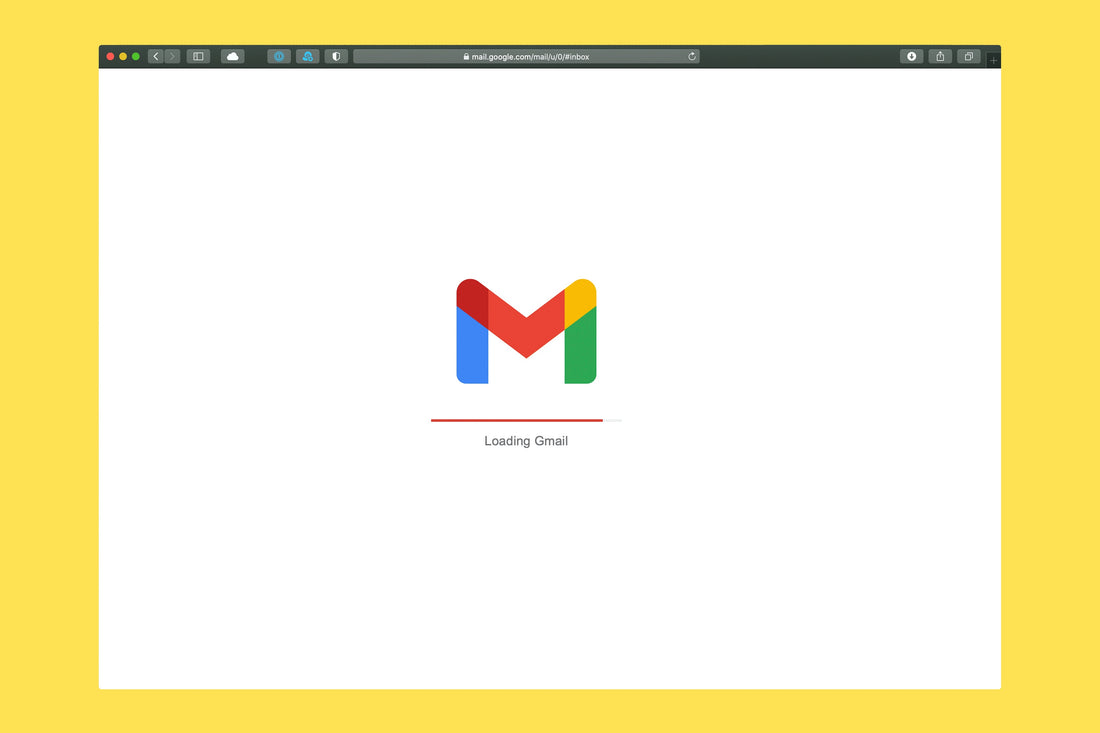
パソコンでメールを使うには?おすすめフリーメール!【Gメール】
Share
この記事でわかること
・Gmailとはなにか
・Gmailの強み
・Gmailを使う方法
執筆者情報
この記事は関西電力グループ PC next運営担当が執筆しています。

PC nextでは、高性能の再生パソコンを42,800円から販売しています。
LINE友達登録で
パソコン本体500円OFFクーポン
プレゼント中
はじめに
この記事ではGmailが何かということから実際に使うための手順まで解説しています。
Gmailというサービスをなんとなく聞いたことがある方や、便利そうで使ってみたいけれど設定が難しそうでまだ使っていない方、パソコンでメールを使いたい方必見の内容になっています!
Gmailはほかのメールサービスと比較してメリットが多く、初心者の方であっても直感的に操作できるようになっています。ぜひこの記事を読んで便利なGmailのサービスを活用してみてください。
Gmailとは
Gmail(ジーメール)はGoogle社が提供しているフリーメールサービスで、パソコンやスマホがあればだれでも無料で使うことができます。
そんなGmailは2022年現在世界最大のメールサービスであり、以下のような強みを持っています!
・パソコン、スマホ両方からメールが確認できる
ドコモやソフトバンク、auなどのキャリアのアドレスを使っている場合(具体的にはメールアドレスの最後が@docomo.ne.jpや@softbank.ne.jp、@au.comになっていればキャリアのアドレスです。)パソコンからメールを確認することが難しいと思います。
しかし、Gmailはパソコンからもスマホからも同じアドレスにログインしてメールを確認することができます。また、スマホからメールを送ることもできるのでいちいちパソコンを取り出すことなくパソコンのアドレスからメールを送ることができます。
・メールが自動で保存される
スマホを変えたり、パソコンを買い替えるとメールが消えてしまったり今まで届いていたメールが届かなくなってしまうトラブルが起きることがあります。
しかし、Gmailはデータがすべてクラウド上に保存されるため、アカウントを消さない限りデータが消えることがありません。そのため、万が一スマホを落としてしまったときや、突然パソコンが壊れてしまった時でもメールの対応をすることができます。
・ほかのサービスを使うことができる
Gmailを使う時にはGoogleアカウントを作ることが必要です。(作り方もこの後すぐお伝えします!)
少し手間に感じるかと思いますが、このGoogleアカウントを持っているだけで様々なサービスを使うことができます。代表的なものがGoogleドライブで、画像や動画、Wordファイルなどのデータを無料で保管することができるサービスです。
また、これらのサービスとGmailを合わせて使ってGoogleドライブの情報をGmailで共有するというようなこともできます。
Gmailを始める方法
ではゼロからGmailを使えるようになるところまでを解説していきます。
Gmailは使い始める時にも、そして実際に使っていても無料で使うことができます。そのため安心して登録を進めていきましょう!
①Gmailのページにアクセスして右上の「アカウントを作成」をクリック

②名前を入力(本名以外でも登録できます)。自分が使いたいアドレスとパスワードを決め、それぞれ入力して「次へ」をクリック。

③生年月日と性別を選択して「次へ」をクリック。
電話番号と再設定用メールアドレスは入力しなくても登録できますが、セキュリティが強化されるので入力をお勧めします。

④自動でGmailのホーム画面へ移ります。

Gmailの使い方
・メールを確認する
①Gmailのページを開き、画面右上の「ログイン」を選択

②先ほど設定したメールアドレスを入力して「次へ」を選択

③パスワードを入力して「次へ」を選択

④自動で受信トレイに移るので、メールをチェックすることができます

・メールを送る
①Gmailのページを開き、「メールを確認する」の①~③と同じ手順でログインを進める
②画面左上の「作成」を選択

③メールの内容を入力し、送信することができます

・自分のメールアドレスを確認する
①Gmailのページを開き、「メールを確認する」の①~③と同じ手順でログインを進める
②画面右上の自分の設定した名前が表示されている丸いアイコンをクリック
③設定した名前の下に自分のメールアドレスが表示されます

・ほかのサービスを使う
①Gmailのページを開き、「メールを確認する」の①~③と同じ手順でログインを進める
②画面右上の「Googleアプリ」を選択

③YoutubeやGoogleドライブなどの機能を無料で使うことができます

まとめ
最後までご覧いただきありがとうございます。
今回はGmailについて紹介させていただきました。
メールを始めるというと様々な設定がありそうでハードルが高いと感じる方もいると思います。しかし、今回紹介したようにGmailは簡単に使い始めることができ、また無料で使うことができます。
メールを使ってみたいけどやり方がわからない方や、今使っているメールサービスが使いづらいと感じている方はぜひ一度Gmailを使ってみることをお勧めします!

PC nextでは、高性能の再生パソコンを42,800円から販売しています。
LINE友達登録で
パソコン本体500円OFFクーポン
プレゼント中









